整个安装、测试过程约花费1小时,请合理安排时间。
TeXLive安装及配置指南
下载
提供几个备选方案:
- 官网。
- 清华大学镜像站。
按如图所示的步骤下载iso文件。(最推荐。使用校园网,并接上网线速度更快)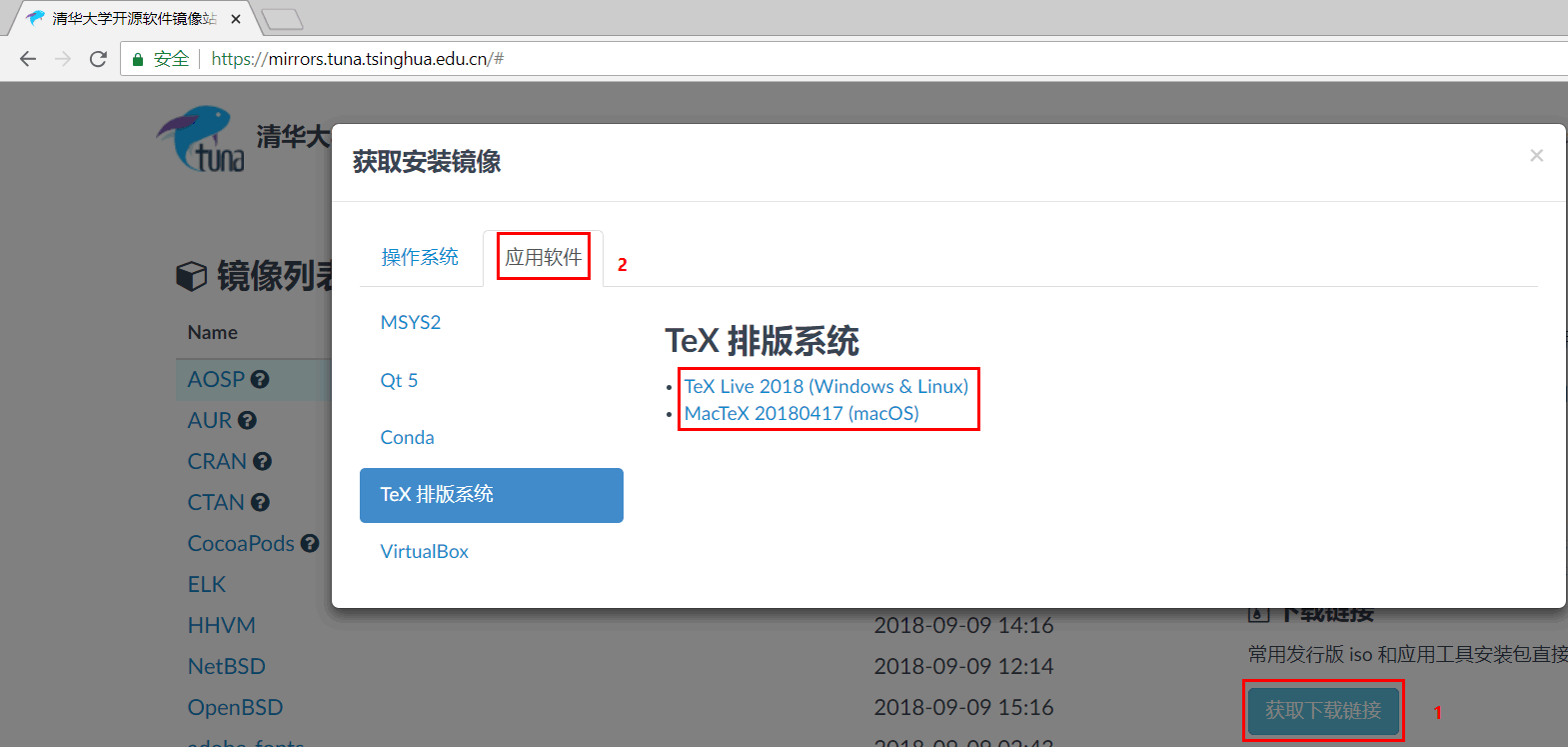
- 校内FTP。
使用校内FTP是最快的下载方式,但是可能存在版本老旧和地址易变的缺点,当然必须使用校园网才能连接。
请看这里。
下载后得到一个类似texlive2018-20180414.iso这个名字的文件就对了,叫做“光盘镜像文件”,以下简称iso文件。
安装
如果你是
Windows 10系统,那请直接双击这个iso文件打开它。如下图所示: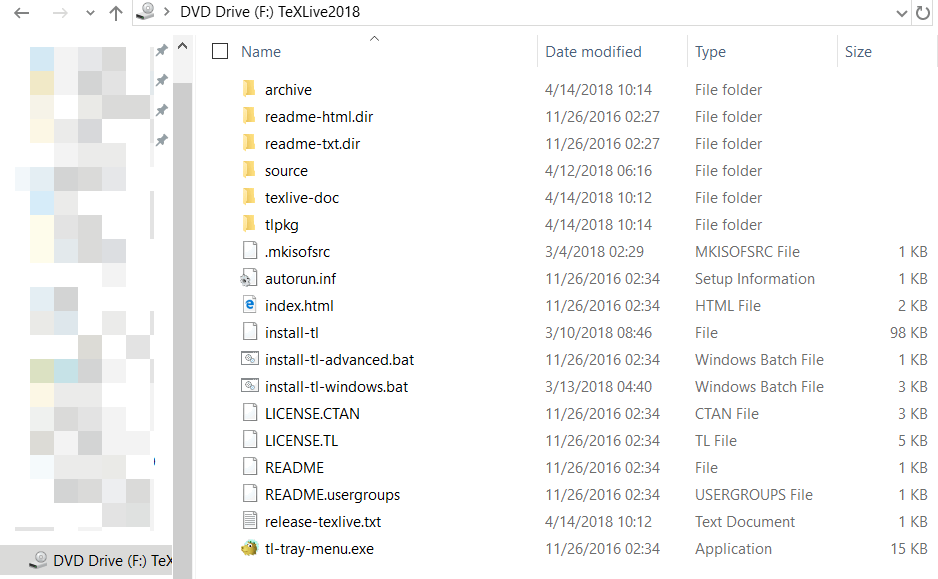
如果不是Windows 10系统,或是不能双击直接打开,也可以用解压软件将其解压后进行后续操作。此教程只针对Windows用户,Mac OS和Linux用户有更简单的命令行安装方法,请自行搜索。双击
install-tl-windows.bat,稍等片刻会出现一个窗口,基本上只需要一路点击“下一步(Next)”即可。其中安装目录可以自选,为方便下文叙述,以默认安装目录C:\TeXlive\为例。等等等。安装过程十分漫长,你甚至可以去吃个晚饭或洗个澡。
安装完成后,别忘了弹出这个
iso镜像。打开此电脑-右键DVD驱动器: X (DVD Drive: X)-点击弹出(Eject)。
配置
- 配置TeXLive的二进制文件们。
添加 C:\TeXlive\2018\bin 到 Path(方法见附录) - 安装SumatraPDF阅读器。(非必须,sumatra的优点是可以实时刷新pdf。)
到SumatraPDF官网下载对应你电脑系统的安装包,如SumatraPDF-x.x.x-64-install.exe的这个文件。下载后,双击安装即可。
测试
新建一个TeX文件,随意写入内容。如test.tex:1
2
3
4
5
6% !Mode:: "TeX:UTF-8"
% !TEX program = xelatex %这两行不是必须的,但是建议加上
\documentclass{article}
\begin{document}
Hello, \LaTeX !
\end{document}
然后,在test.tex所在文件夹的空白处,按住Shift+鼠标右键,选择在此处打开PowerShell窗口(Open PowerShell window here),输入xelatex test.tex并回车。运行完成后,若文件夹内出现test.pdf且用sumatra打开查看没问题,则说明TeXLive安装和配置均已成功!
在另一篇文章中会介绍配合VScode和SumatraPDF写LaTeX文档的方法。
附录(Appendix)
定义函数
添加 ... 到 Path(Add ... to Path):
(1)右键此电脑(This PC)-属性(Properties)-高级系统设置(Advanced System Settings)-环境变量(Environment Variables)。
(2) 选中系统变量(System variables)中的Path,点击编辑(Edit)
(3) 点击浏览(Browse),找到...并选中它,点击确定(OK)。
(4) 逐层点击确定(OK)返回。更新TeXLive (建议做)
引自这里。
打开命令行(按Windows + R,输入cmd并回车),逐行执行以下命令即可。如果提示权限问题,使用管理员权限运行命令行。(但是我的电脑上不需要管理员权限)1
2
3tlmgr option repository https://mirrors.tuna.tsinghua.edu.cn/CTAN/systems/texlive/tlnet
tlmgr update --self
tlmgr update --allFAQ
- 报错(最后是
Goodbye,开头有spawn: cmd)- 原因:CTeX卸载不完全导致的
- 解决:在环境变量里添加
C:\Windows\System32
- 报错(最后是